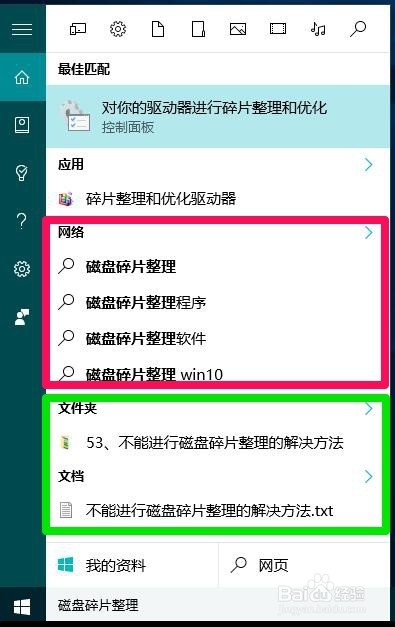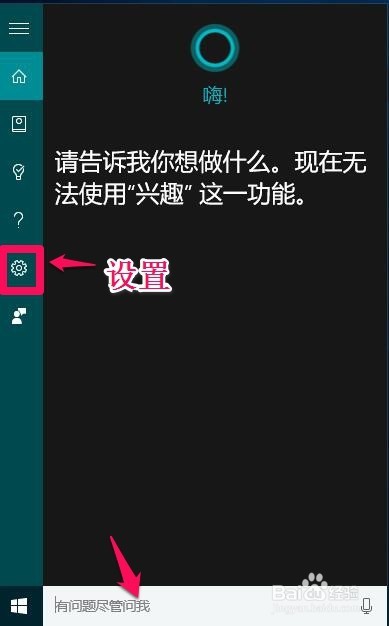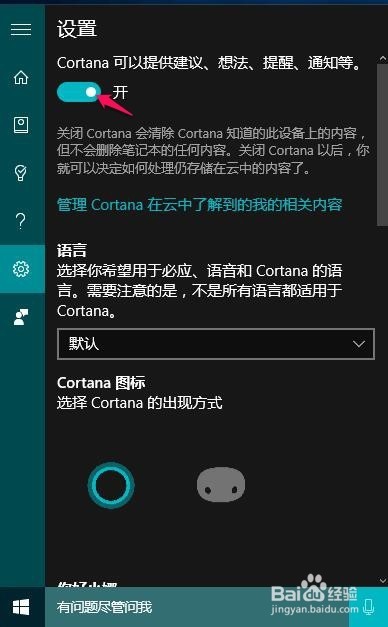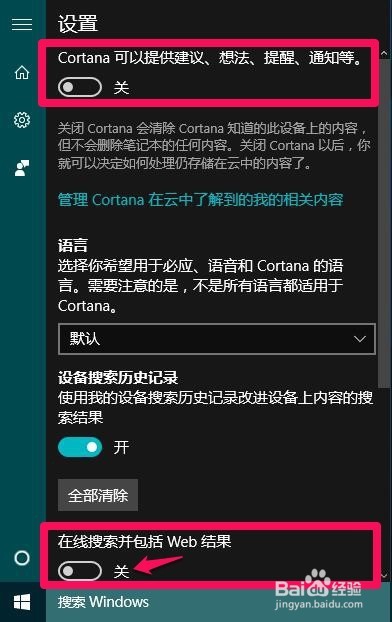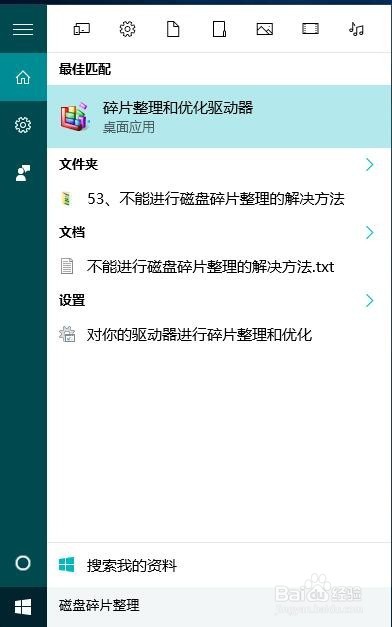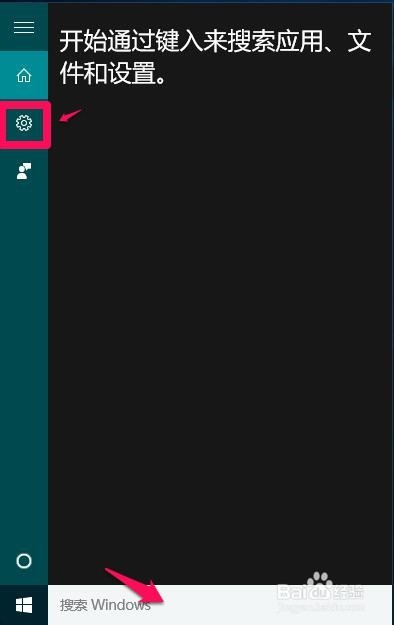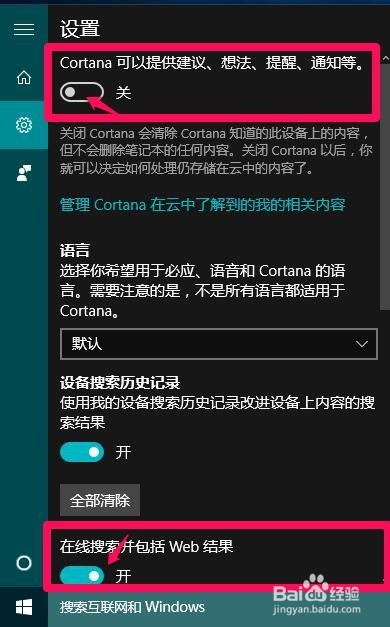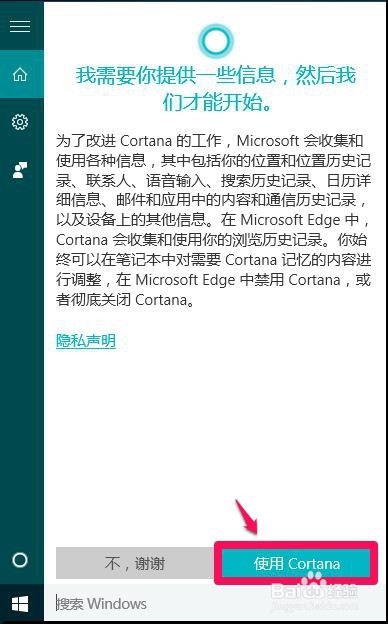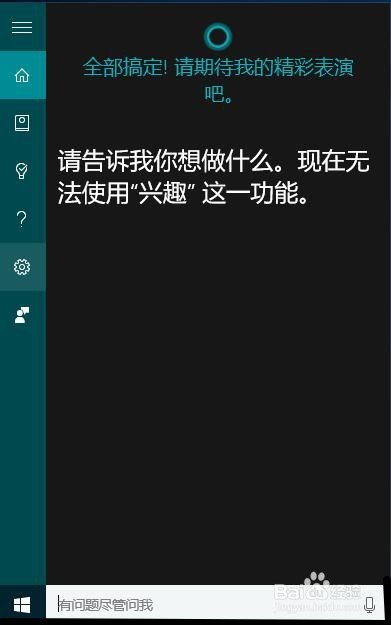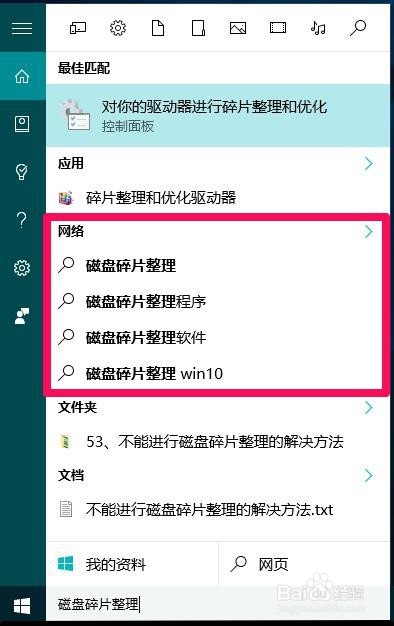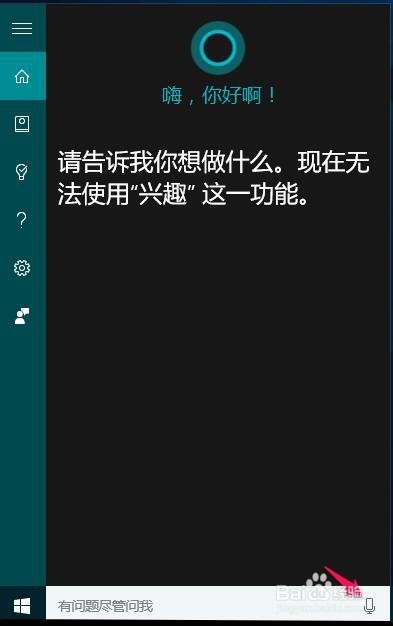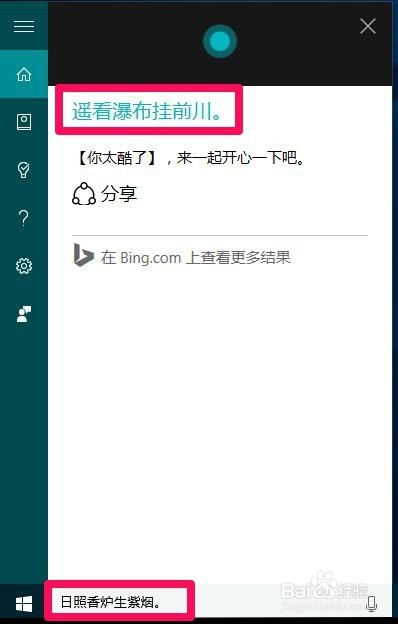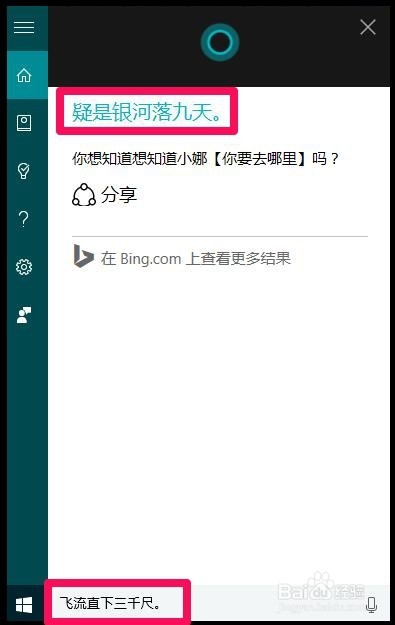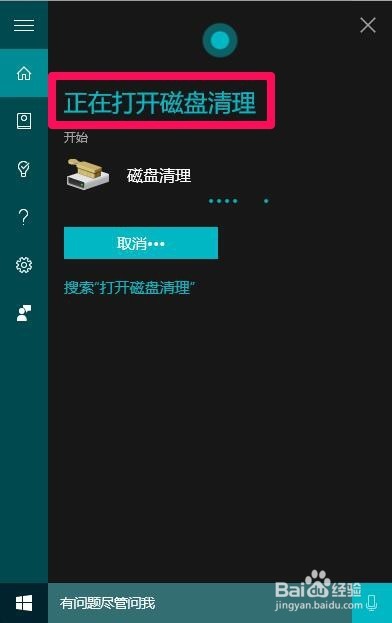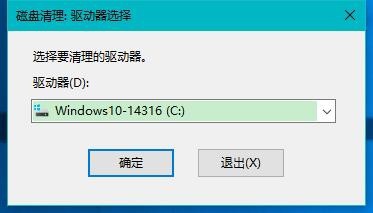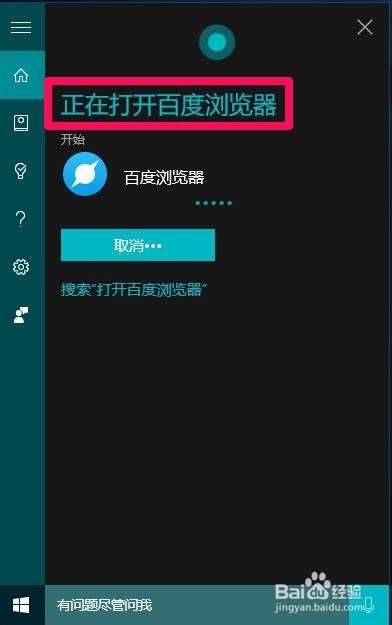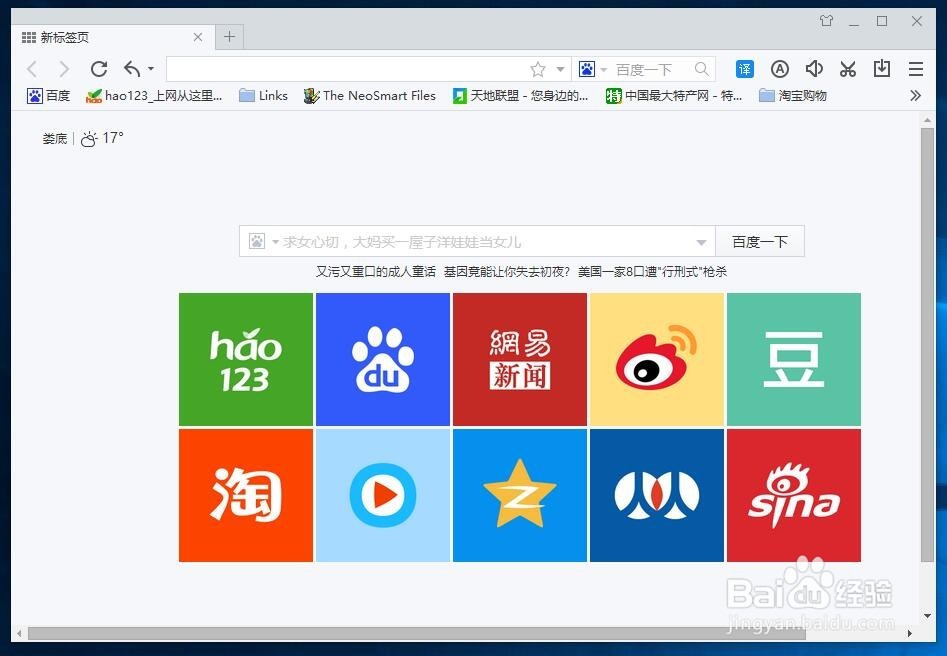Cortana小娜搜索功能设置和语音功能的使用方法
1、Windows10系统Cortana微软小娜搜索功能设置和语音搜索功能的使用方法在Cortana微软小娜搜索栏输入:磁盘碎片整理,会显示网络搜索结果和本地文件的文件夹(其实不需要网络搜索结果);
2、Windows10系统Cortana微软小娜搜索功能设置不需要网络搜索结果,只搜殇矬岭柳索本地文件的设置方法左键点击Cortana微软小娜搜索栏,在打开的窗口左侧,点击如图所示的【设置】图标;
3、在打开的设置窗口,点击:Cortana可以提供建议、想法、提醒、通知等下的开关,使之处于【关】的位置;
4、用鼠标按住窗口右侧的滑块向下拖动,找到在线搜索并包括Web结果,并点击使其开关处于【关】的位置;
5、在Cortana搜索栏输入:磁盘碎片整理,由下图片就可以看到,搜索结果中就没有网络搜索的结果了。
6、恢复网络搜索结果的设置方法左键点击Cortana微软小娜搜索栏,在打开的窗口左侧,点击如图所示的【设置】图标;
7、在打开的设置窗口,先点击【在线搜索并包括Web结果】,并使其开关处于【开】的位置,聪艄料姹再点击Cortana可以提供建议、想法、提醒、通知等的开关;
8、我们点击Cortana可以提供建议、想法、提醒、通知等的开关后,在打开的窗口点击:使用Cortana;
9、我们点击使用Cortana以后,就会恢复恢复网络搜索结果;
10、在Cortana搜索栏输入:磁盘碎片整理,就会显示网络搜索结果和本地文件的文件夹。
11、Cortana微软小娜语音功能的使用方法插入麦克风,点击搜索栏的语音图标;
12、向麦克风说:日照香炉生紫烟,便有语音回应:遥看瀑布挂前川;
13、再说一句:飞流直下三千尺,语音回应:疑是银河落九天。注意:1、说话前要先点击语音图标;2、语音标准、吐词清晰。
14、也可以用语音指示Cortana微软小娜打开程序,如向麦克风说:打开磁盘清理,小娜回应:明白,正在打开磁盘清理;随后迅速打开了磁盘清理程序。
15、用语音指示Cortana微软小娜打开百度浏览器,可以说:打开百度浏览器,小娜回应:明白,正在打开百度浏览器,随后迅速打开了百度浏览器。
16、上述即:Windows10系统的Cortana微软小娜搜索功能设置和语音功能的使用方法,供朋友们参考使用。